Converter o áudio do WhatsApp significa mudar o formato do arquivo original para MP3; o aplicativo pode exportar áudios com a extensão Opus, OGG ou M4A
Para converter um áudio do WhatsApp para MP3 é necessário usar uma ferramenta de terceiros para transformar o arquivo OGG, Opus ou M4A em MP3. O processo pode ser feito pelo celular ou PC.
O método consiste em salvar o áudio do WhatsApp no dispositivo e usar o conversor MP3. O formato do arquivo original varia de acordo com a plataforma em que o áudio foi salvo, seja no Android, iPhone, Windows ou macOS.
Depois que a conversão é feita, os áudios nativos do mensageiro da Meta são transformados em arquivos MP3 e ficam mais fáceis de serem executados em diferentes dispositivos e sistemas operacionais, em virtude do amplo suporte ao formato.
A seguir, veja como transformar áudio do WhatsApp em um arquivo MP3.
Toque e segure em cima do áudio desejado, toque no menu de três pontos (localizado no canto direito) e escolha “Compartilhar”. Vá em “Copiar para” na tela seguinte e defina uma pasta para salvar o áudio do WhatsApp em formato .OPUS em seu celular.
Acesse o site convertio.co em seu navegador. Depois, toque em “Selecionar arquivos”, vá em “Seletor de mídia” e carregue o áudio do WhatsApp que você salvou no celular.
Toque na janela de reticências, escolha “MP3” e aperte em “Converter” para converter áudio WhatsApp para MP3. Aguarde a conversão e toque em “Descarregar” para baixar o áudio convertido.
Toque e segure em cima do áudio do WhatsApp em seu iPhone, vá em “Encaminhar” e toque no ícone de compartilhamento (localizado no canto inferior direito).
Escolha a opção “Salvar em Arquivos” e defina uma pasta para alocar o áudio como um arquivo .M4A em seu iPhone.
Abra o site convertio.co em seu navegador. Em seguida, toque em “Selecionar Arquivos”, vá em “Escolher Arquivos” e carregue o áudio do WhatsApp salvado anteriormente no dispositivo.
Abra a janela de reticências, escolha a opção “MP3” e toque em “Converter” para transformar áudio do WhatsApp em MP3. Espere pelo processo de conversão e toque em “Descarregar” para baixar o arquivo convertido.
Abra o WhatsApp, clique com o botão direito no áudio desejado e escolha “Salvar como…” para guardar o arquivo em seu PC. O formato do áudio pode ser em .OGG (WhatsApp Web), .OPUS (WhatsApp Desktop para Windows) ou .M4A (WhatsApp para macOS), dependendo da plataforma e sistema operacional usado.
Acesse o site convertio.co em seu navegador, clique em “Selecionar arquivos” e carregue o áudio do WhatsApp desejado.
Abra a janela de reticências e clique em “MP3”. Escolha “Converter” logo em seguida para converter áudio em MP3.
Espere o processo de conversão e clique em “Descarregar” para baixar o áudio convertido em seu computador.
Sim. É possível usar o Convertio para converter áudios do mensageiro em diversos formatos (incluindo AAC, WAV, FLAC, entre outros). O processo é semelhante ao da conversão para MP3: salvar o áudio do WhatsApp, subir o arquivo no Convertio, fazer a conversão para o formato desejado e baixar o áudio convertido.
Sim, mas a perda varia de acordo com o formato escolhido. Arquivos .FLAC ou .WAV têm como característica o padrão “sem perdas”, enquanto .MP3 e .WMA têm formatação compactada e com perdas.
Importante frisar que o próprio WhatsApp já comprime os áudios de gravações para melhor dinâmica e menor ocupação no armazenamento, o que ocasiona também a perda de qualidade dos áudios mesmo sem a conversão.
Sim. Basta tocar no ícone de clipe e entrar em “Áudio”, escolher o áudio convertido e tocar no ícone de envio para enviar como documento no WhatsApp. O áudio convertido poderá ser reproduzido no mensageiro, mas terá uma formatação de arquivo diferente das gravações diretas.
O WhatsApp pode não suportar todos os formatos de áudio disponíveis. Logo, será preciso usar formatos mais usuais como .MP3 ou .AAC, se for exibida alguma mensagem de incompatibilidade.
Receba mais posts do TB
Antes e depois do Spotify
Compartilhe
© Mobilon Mídia 2005 – 2025.
{{ excerpt | truncatewords: 35 }}
Veja também
você não vai sair de nosso site


![Como fazer a Carteira de Motorista Digital [Habilitação] como fazer a carteira de motorista digital habilita o 2007d1da](https://ia-tools.com/wp-content/uploads/2025/05/como_fazer_a_carteira_de_motorista_digital__habilita__o_2007d1da-768x432.webp)
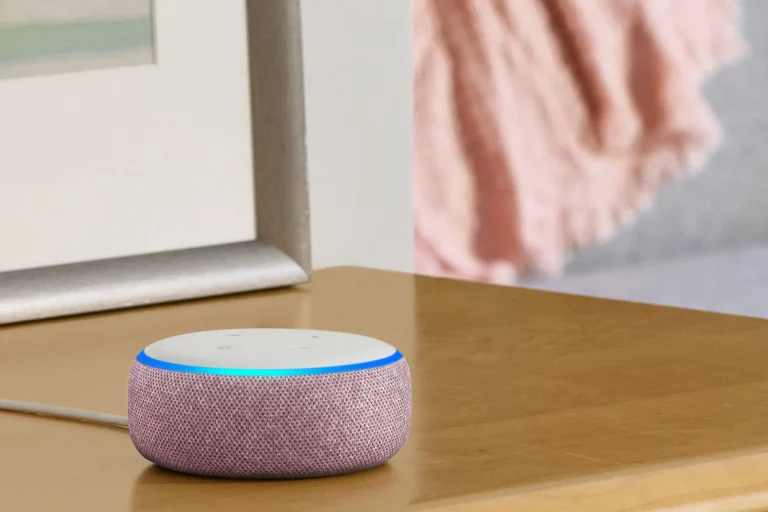
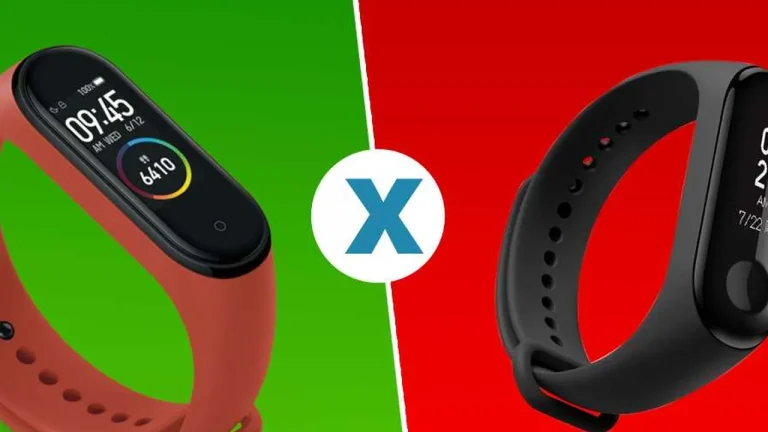
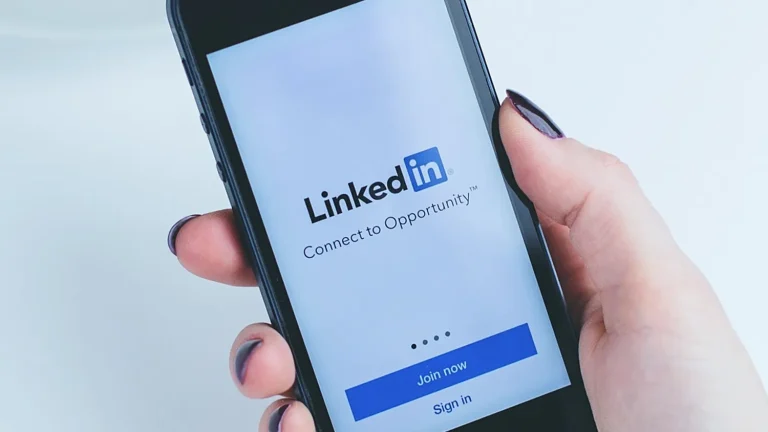

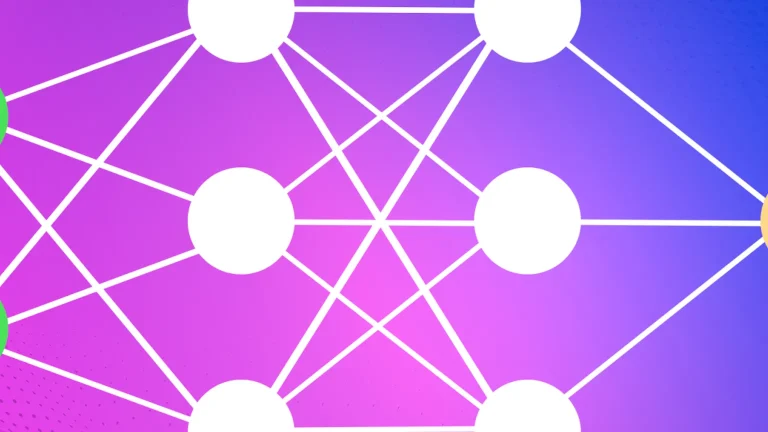
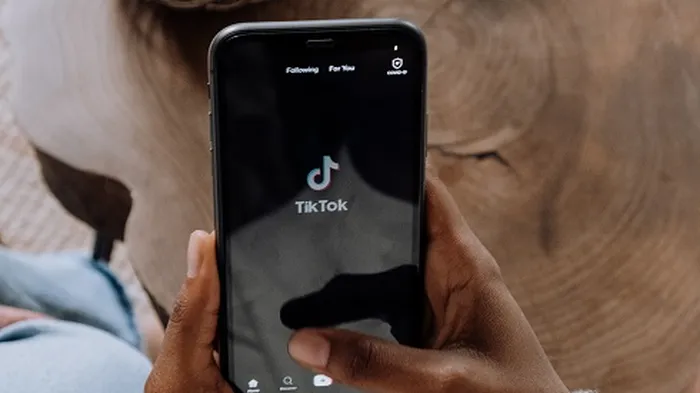
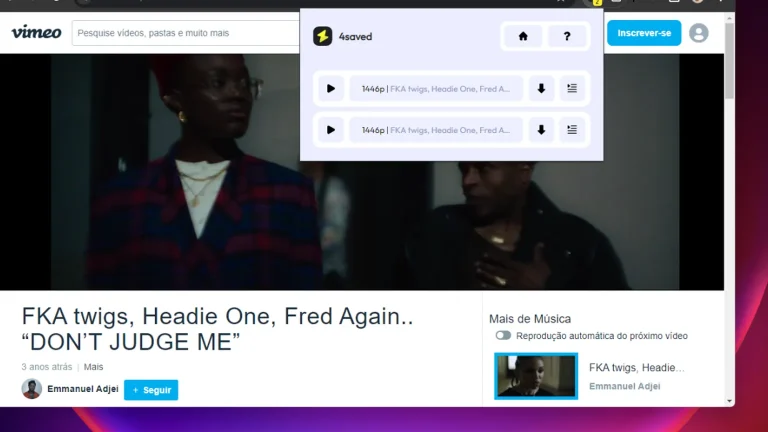

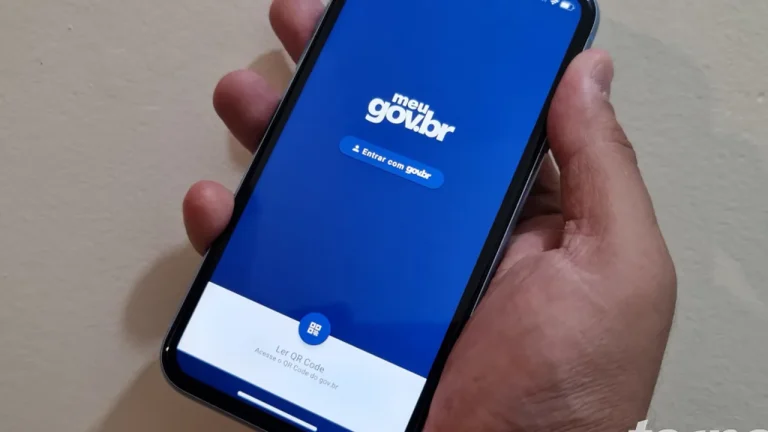
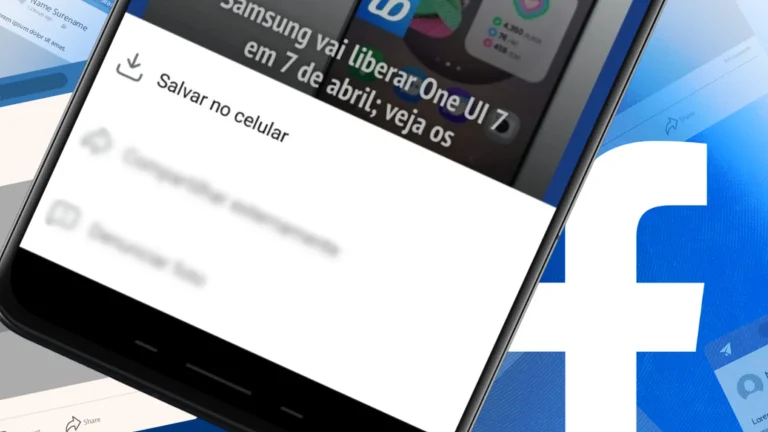
![Como resetar um controle do PS4 [Redefinir Joystick] como resetar um controle do ps4 redefinir joystick 2056757e](https://ia-tools.com/wp-content/uploads/2025/05/como_resetar_um_controle_do_ps4__redefinir_joystick_2056757e-768x432.webp)